断面図を作成するとき、切断する場所を指定する線分を引くことができます。親ビューに関連付けられている図面スケッチの線分を指定して断面図を作成することもできます。
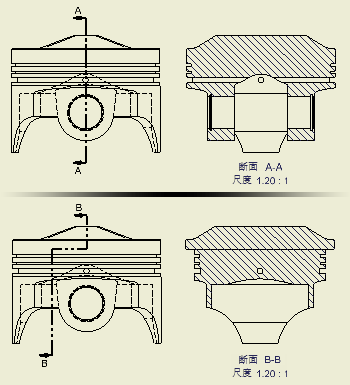
下図では、断面図を使用してバルーンを配置したコンポーネントを表示しています。
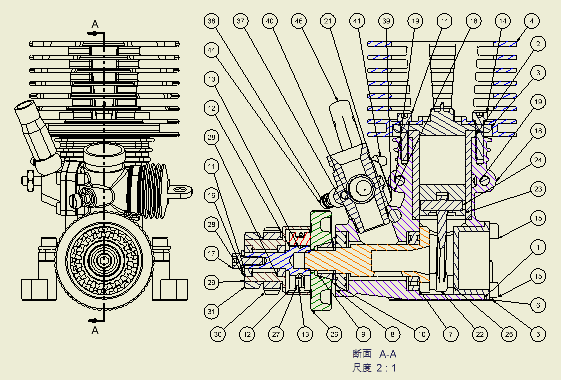
ビュー切断線からは、特定のタイプのビューを投影できます。線分を引く方法によって、投影線で断面図のタイプが指定される場合と、部分図の境界が指定される場合があります。
切断線の長さによって断面図の範囲が定義されます。モデル ビューの一部分だけを通過する切断線によって、部分断面図が作成されます。
ビュー切断線を親ビューの外側に作成すると、補助投影ビューを投影する平面が指定されます。
- アセンブリ ビューで、コンポーネントを切断から除外できます。ブラウザで、除外するコンポーネントを右クリックし、[なし]を選択します。
- 子(従属)ビューを作成するとき、親ビューの断面属性が子ビューにコピーされますが、これらには関連付けがありません。親ビューで変更された断面ビュー属性は子ビューには影響しません。その設定は、親ビュー属性に影響を及ぼすことなく修正できます。
- 断面設定および表示設定は投影ビューにコピーされます。すべてのビューは、断面設定および表示設定を独立してコントロールできます。設定の変更は、コンテンツ設定が変更されたビューにだけ影響します。
- ビューの断面設定および表示設定は、部分断面図操作の結果にだけ影響します。
- プレゼンテーションに基づく切断図には、基準線が表示されます。1 つまたはすべての基準線の表示/非表示を切り替えることができます。
- 推定配置された拘束または指定した拘束を使用してビュー切断線を配置した場合、拘束された点や線分をドラッグできるようにするには、スケッチを編集して拘束を削除する必要があります。
ビュー切断線
ビュー切断線を作成しているときにカーソルを移動すると、フィーチャやエッジに適用される拘束条件が推定配置されます。参照線が表示されているときに点を配置すると、拘束条件が自動的に適用されます。
ビュー切断線を作成してから、グラフィックス ウィンドウでカーソルを移動すると、使用可能なビューのプレビューが表示されます。配置したビューは、ビュー切断線に適用された拘束条件に従って移動します。
ビュー切断線の図面スケッチを指定する
図面スケッチをビューに関連付けた後、ビュー ジオメトリを通過するスケッチ内の任意の線分を使用してビューの断面を指定できます。
断面図の位置合わせ
ビュー切断線で定義されるビューは通常、親ビューに位置合わせされます。ビューは、位置合わせ拘束の条件に従ってのみ移動します。位置合わせを解除すると、ビューは図面内で自由に移動でき、ビュー切断線は矢印や文字ラベルとともに、親ビュー上に表示されます。
断面図のハッチング
ハッチング パターンは、断面図作成時に自動的に断面図に追加されます。アクティブなハッチング スタイルにより、パターン、尺度、シフト、およびその他のハッチングの属性が定義されます。
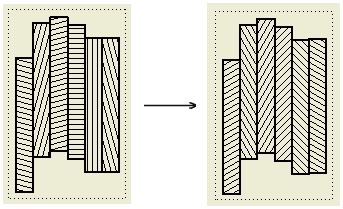 |
複数のパーツが断面図で切断されると、個別のハッチング角度がそれぞれの断面ハッチングに適用されます。[断面ハッチングの角度]の既定値は、[標準スタイル]ペインの[一般]タブにある[プリセット値]で指定します。断面図の最終的なハッチング角度には、[ハッチング スタイル]で定義された回転角度も含まれます。必要に応じて、スタイルおよび規格エディタを使用して、ハッチング角度の既定値を編集してください。 注: 既定のハッチング角度は、断面図の作成時に適用されます。[規格]の設定を変更しても、既存の断面図ではオブジェクト オーバーライドのハッチング回転角度が保持されます。
|
断面図で既定のハッチングを変更するには:
- 現在のハッチング スタイルを編集するか、[オブジェクト既定]で断面ハッチング オブジェクトに対して別のハッチング スタイルを選択します。
- [標準スタイル]ペインの[一般]タブで、既定の[断面ハッチングの角度]を変更します。[断面ハッチングの角度]により、特定の断面パーツのハッチング角度が定義されます。
- 外部 PAT ファイルからハッチング パターンをロードし、[ハッチング スタイル]で設定します。
- [標準スタイル]ペインの[材料のハッチング パターンの既定]タブで、材料をハッチング パターンにマップします。
断面図でハッチングのプロパティを編集するには、ハッチングを右クリックして[編集]をクリックします。次に、[ハッチング パターンを編集]ダイアログ ボックスで、ハッチングの属性を変更します。すべての編集は、プロパティのオーバーライドとして保持されます。
断面ハッチングのハッチング スタイルを変更するには、リボンの[注釈]タブの[スタイル]リスト ボックスで別のスタイルを選択します。選択されたハッチング スタイルはハッチング オブジェクトに適用され、すべてのオーバーライドが破棄されます。
材料別のハッチング パターン
材料をハッチング パターンにマップすることができます。スタイルおよび規格エディタを開き、アクティブな規格スタイルをクリックし、[材料のハッチング パターンの既定]タブを開きます。次に、材料をインポートするか、材料の一覧を手動で作成し、ハッチング パターンを材料にマップします。
コンポーネントの材料をハッチング パターンのマップで定義すると、コンポーネントの切断時には常に材料別のハッチング パターンが使用されます。[材料別]オプションは、コンポーネントに対して有効になります。それ以外の場合は、[オブジェクト既定]で断面ハッチング オブジェクトに割り当てられたハッチング スタイルのハッチング パターンが使用されます。[材料別]オプションは、コンポーネントに対して無効になります。
クロス ハッチングのクリップ
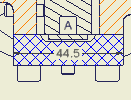 |
[ドキュメントの設定]ダイアログ ボックスの[図面]タブで、[クロス ハッチングをクリップ]オプションを選択して、断面図で図面注記の周囲のハッチングを削除します。 |
注:
- ユーザ定義の記号の周囲をクリップするには、個々の記号インスタンスの[記号クリップ]オプションをオンにします。
- クロス ハッチングのクリップは、データム ターゲットおよびアイソメ ビューではサポートされていません。
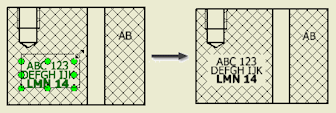 |
ヒント: ハッチングは注記文字列の境界領域でクリップされます。場合によっては、境界領域のサイズを変更してクリップ領域のサイズを変更します。
|
断面図の注記のスタイル
切断線、矢印、ラベルの文字スタイルの既定の外観は、ビュー注記スタイルで指定します。既定の設定を変更するには、
[管理]タブ
 [スタイルと規格]パネル
[スタイルと規格]パネル
 [スタイルおよび規格エディタ]
の順にクリックし、既存のビュー注記スタイルを編集するか、新しいビュー注記スタイルを作成します。
[スタイルおよび規格エディタ]
の順にクリックし、既存のビュー注記スタイルを編集するか、新しいビュー注記スタイルを作成します。
断面図ラベルの既定のプロパティを変更するには、
[管理]タブ
 [スタイルと規格]パネル
[スタイルと規格]パネル
 [スタイルおよび規格エディタ]
の順に選択し、標準スタイルを選択し、[標準スタイル]パネルの[ビューの設定]タブを開きます。
[スタイルおよび規格エディタ]
の順に選択し、標準スタイルを選択し、[標準スタイル]パネルの[ビューの設定]タブを開きます。
断面図の編集
断面図を配置してから、グラフィックス ウィンドウでビュー切断線の要素をドラッグして、ビューの定義やタイプを変更できます。
- 点をドラッグし、線分のセグメントを短くしたり長くしたりします。
- 線分セグメントをドラッグして移動し、隣接する線分セグメントを短くしたり長くしたりします。
- 矢印の先端をドラッグし、方向や脚長を変更します。
- 点をドラッグし、線分セグメントの角度を変更します。
ビュー切断線を変更すると、従属ビューが更新され、新しいビュー設定が反映されます。
断面および部分断面の切断の継承
断面図用に作成されたアイソメ ビューは、既定で断面の切断を継承します。正投影ビューや補助投影ビューでは断面の継承がサポートされていますが、既定ではオフになっています。
部分断面を含むビュー用に作成された投影アイソメ ビューは、既定では部分断面の切断を継承します。正投影ビューや補助投影ビューでは、部分断面操作の継承はサポートされていません。
断面図でのスライス操作
ブラウザの属性設定によっては、いくつかのスライスされたコンポーネントといくつかの切断されたコンポーネントを含む断面図を作成することができます。
任意で、ブラウザのコンポーネント設定をオーバーライドして、ビュー内のすべてのパーツを切断線のジオメトリに基づいてスライスすることもできます。切断線の交差していないコンポーネントは、スライスには組み込まれません。